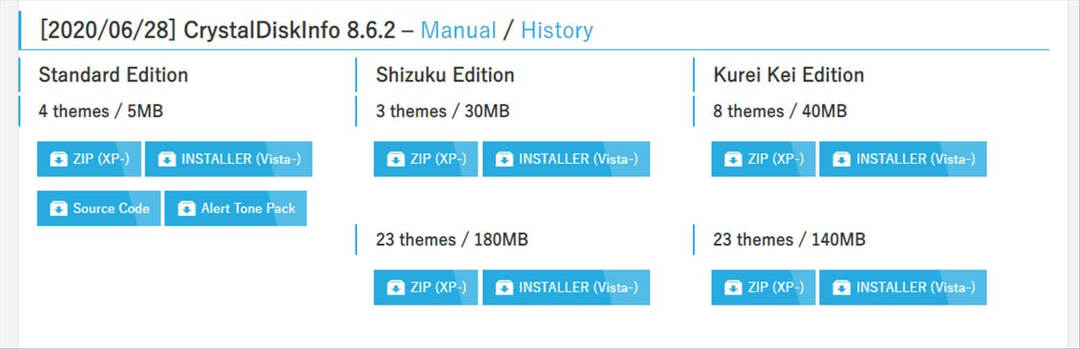- Microsoft acaba de lanzar una nueva compilación de vista previa para su último sistema operativo.
- Con la compilación 22581, Dev Channel Insiders tiene una pequeña ventana para cambiar a Beta.
- Debe saber que la barra de tareas del modo tableta ahora también está disponible para todos los Insiders.
- Consulte el registro de cambios completo aquí y dénos su opinión sobre estos últimos cambios.

¿Cómo es esto para un giro de los acontecimientos? Preview Build 22581, para Windows 11, se lanzó a los canales Dev y Beta simultáneamente.
Por lo tanto, si tenía planes para cambiar del Canal de desarrollador al Canal Beta y probar una nueva experiencia, sin reinstalar Windows, esta es su cola.
Y sí, le mostraremos exactamente cómo puede hacerlo, para que pueda estar preparado si decide dar este salto.
¿Cómo puedo cambiar del canal Dev al canal Beta?
Como dijimos, ahora que los canales Dev y Beta están recibiendo las mismas compilaciones, se ha abierto la ventana limitada para que Insiders cambie de canal.
Si, por casualidad, se encuentra entre los Insiders que quieren cambiar las cosas, aquí le mostramos cómo hacerlo:
- prensa Ganar clave + I para acceder a Ajustes.
- Seleccione Actualización de Windows, luego Programa Windows Insider.
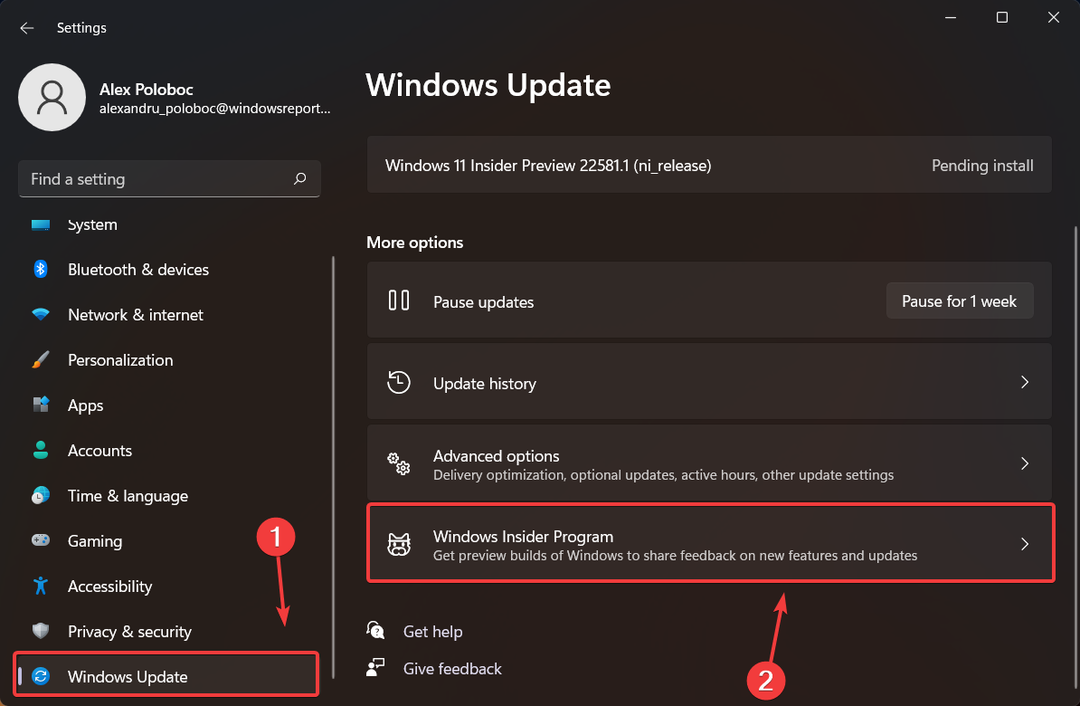
- Haga clic en Elija su configuración de Insider.
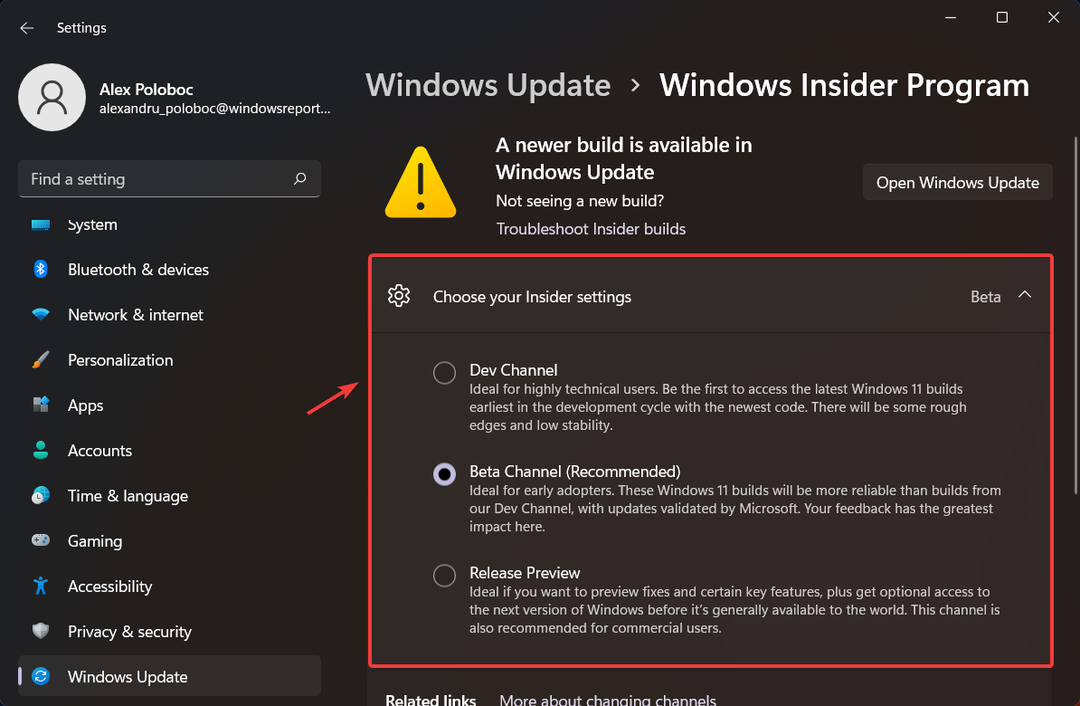
- Seleccione Canal Beta.
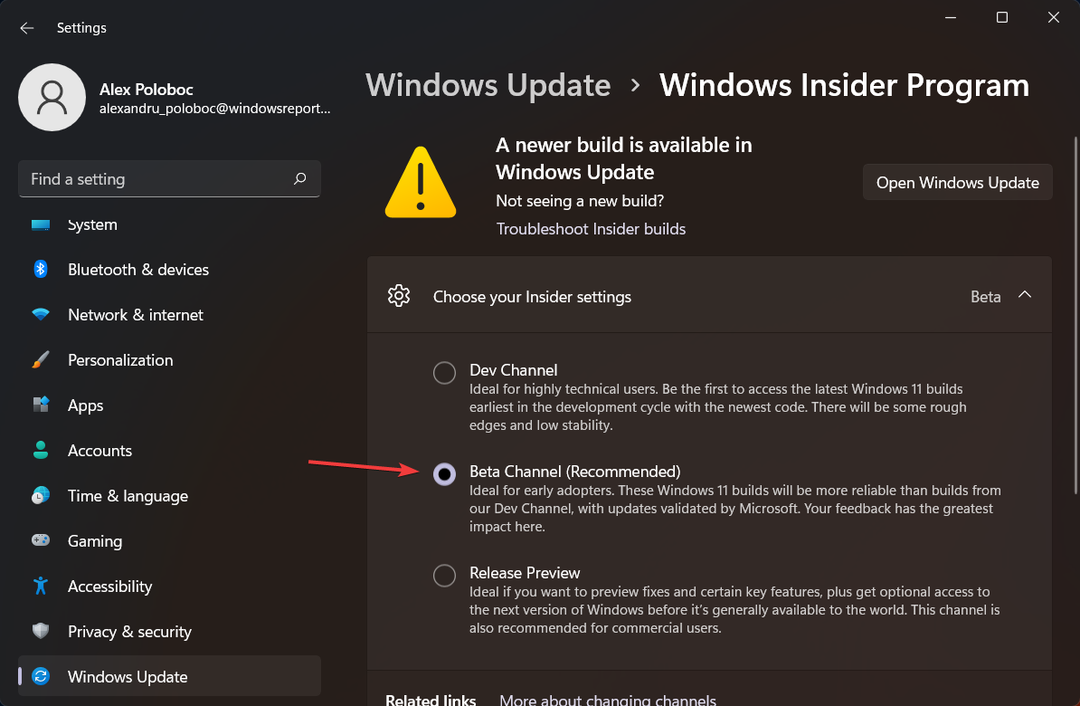
- La próxima vez que recibas una actualización, será para tu nuevo canal.
Dicho esto, tenga en cuenta que esta ventana se cerrará una vez que las compilaciones con números de compilación más altos se publiquen en el canal de desarrollo.
Si su dispositivo permanece en el canal de desarrollo y recibe una compilación con un número de compilación más alto que el que está en la versión beta Channel, deberá realizar una instalación limpia de la versión lanzada de Windows 11 en su dispositivo para cambiar a la versión Beta Canal.
¿Qué más hay de nuevo en la compilación 22581?
La característica de la barra de tareas optimizada para tabletas que comenzó a implementarse con Construir 22563 ahora está disponible para todos los Windows Insiders en los canales Dev y Beta.
Como recordatorio, esta función solo funciona en dispositivos que se pueden usar como tabletas, por lo que no funcionará en computadoras portátiles o de escritorio.
También se han implementado varias correcciones a la barra de tareas, como que el borde superior que ahora se extiende por toda la barra de tareas se verá para todos, independientemente del tipo de dispositivo.
Arreglos
[Barra de tareas]
- Se arregló otro problema que causaba que las vistas previas de la barra de tareas usaran fuentes incorrectas para el título de la ventana en idiomas distintos al inglés.
- Arrastrar y soltar en la barra de tareas ahora debería funcionar con las barras de tareas ocultas automáticamente.
- Al arrastrar algo para anclarlo a la barra de tareas, el mensaje en el elemento arrastrado (por ejemplo, mostrar una X si no es compatible) ahora tendrá esquinas redondeadas.
- Se mitigó un problema en el que deslizar para colapsar la barra de tareas optimizada para tabletas podría invocar inesperadamente el tablero de widgets.
[Menu de inicio]
- Se solucionó un problema que a veces causaba que el cuadro de búsqueda en la parte superior de Inicio parpadeara.
- Se mitigó un problema subyacente en el que, si se deslizaba para abrir la lista de Todas las aplicaciones, a veces se pensaba que había tocado uno de los encabezados de letras en la lista de Todas las aplicaciones.
- Se actualizó el menú contextual al hacer clic con el botón derecho en una aplicación anclada para decir "Mover al frente" en lugar de "Mover hacia arriba", para que quede más claro lo que sucederá.
[Enfocar]
- Se implementó una actualización de la aplicación Reloj (versión 11.2202.24.0 y superior) que soluciona el problema en el que el La aplicación Reloj no pudo actualizar el estado de Windows Focus al configurar las sesiones de enfoque en el Reloj aplicación
[Explorador de archivos]
- Se corrigieron algunos casos en los que faltaban íconos junto a las entradas en el menú contextual y la barra de comandos (por ejemplo, para el Siguiente entrada Fondo de escritorio en el menú contextual si hace clic con el botón derecho en el escritorio mientras usa una presentación de diapositivas de fondo).
- Hizo algunos pequeños ajustes a algunos de los íconos utilizados en el menú contextual y la barra de comandos, incluido el ícono de copiar.
- Las carpetas cuyo único contenido son otras carpetas ahora mostrarán un ícono con una hoja de papel para indicar que hay contenido dentro de la carpeta en lugar de un ícono de carpeta vacía.
- Se solucionó un problema subyacente que podía provocar que el Explorador de archivos se bloqueara al usar la opción Agrupar por.
[Aporte]
- Se solucionó un problema por el cual la opción de conversión en el menú contextual del IME coreano no funcionaba.
- Se solucionó un problema por el que la barra de herramientas de IME no se mostraba/ocultaba correctamente si había elegido usar la versión anterior del IME japonés.
- Se mejoró la confiabilidad de mostrar el teclado táctil en la pantalla de inicio de sesión después de tocar el campo PIN o contraseña después de reiniciar o actualizar.
- Se solucionó un problema por el cual parte del texto en el teclado táctil era difícil de leer cuando se usaba el tema de entrada de texto "Blanco y negro".
- Hizo otra corrección para el enlace "tamaño y tema" en Configuración> Hora e idioma> Escritura> El teclado táctil no funciona.
- Se mitigó un problema en el que el teclado táctil aún mostraba los candidatos de texto anteriores cuando cambiaste a escritura por voz.
- Los comandos "Presione Intro" y "Presione Tabulador" deberían funcionar ahora cuando use escritura por voz para chino (tradicional).
- Se solucionó un problema por el cual el gesto del panel táctil de 3 o 4 dedos para ajustar el nivel de volumen de audio no funcionaba con ciertos dispositivos de audio Bluetooth emparejados.
[Ajustes]
- Los cambios en los sonidos de los eventos del programa (por ejemplo, apagar ciertos sonidos del sistema) deben persistir en la actualización en el futuro.
- Se mejoró la visibilidad del ícono de la batería en la sección de Bluetooth de la Configuración rápida cuando se activó un modo de contraste.
[ventana]
- Si establece el enfoque del teclado en Escritorios en la Vista de tareas, el borde que se muestra alrededor de las miniaturas ahora tendrá esquinas redondeadas.
- Se solucionó un problema por el cual, al pasar el mouse sobre el ícono Vista de tareas en los monitores secundarios, no aparecía el menú desplegable Escritorios cuando se usaba el idioma de visualización árabe o hebreo.
- Se solucionó un problema por el cual, si seleccionaba una de las pestañas de Microsoft Edge que se mostraban en la asistencia instantánea, la ventana se animaba desde el lugar equivocado.
- Los diseños de ajuste ahora deberían minimizarse correctamente si arrastra una ventana a través de la esquina de los diseños de ajuste.
- Se solucionó un problema por el cual los diseños instantáneos se mostraban inesperadamente de inmediato al arrastrar una ventana en lugar de mostrar solo una sugerencia para los Insiders con un idioma de visualización árabe o hebreo.
- Se solucionó un problema por el que al girar la tableta antes de que terminara la animación de rotación de pantalla anterior, la animación de rotación se cortaba abruptamente.
- Se mitigó un problema en el que el uso del gesto táctil de 3 dedos para minimizar todas las aplicaciones rápidamente podía provocar que las ventanas se atascaran en un estado reducido.
- Se redujo el tamaño del área sobre una notificación donde los clics no se pasaban a la ventana subyacente, por lo que tiene el mismo tamaño que el lado de la notificación.
- Se mitigó un problema que provocaba problemas al arrastrar la barra de título de una ventana maximizada con el toque.
- Se solucionó un problema por el cual, si el cuadro de diálogo Abrir o Guardar estaba abierto en una aplicación, y usaba ALT + Tabulador para salir de la aplicación y luego regresar, el enfoque del teclado podría perderse.
[Acceso de voz]
- Se solucionó un problema que causaba que el acceso de voz se bloqueara al usar comandos para poner texto en mayúsculas en las aplicaciones de Office.
[Narrador]
- Narrador ahora le dirá correctamente si hay una imagen en las celdas de la tabla en las aplicaciones de Office.
- Cuando Narrador está leyendo con el modo de escaneo en Microsoft Edge, ya no dejará de leer cuando llegue a algunos enlaces y botones incrustados en medio del texto, como en nytimes.com.
[Administrador de tareas]
- Se solucionó un problema por el cual la información sobre herramientas no mostraba con precisión la configuración visual preferida cuando el Administrador de tareas está configurado para el modo oscuro.
- Se solucionó un problema por el que el Administrador de tareas no completaba los detalles de la columna Estado en la página de aplicaciones de inicio.
[Otro]
- Se solucionó un problema que causaba que el volante de volumen que aparecía al usar las teclas de hardware se atascara en la pantalla.
- Se mitigó un problema que podría provocar que explorer.exe se atascara y no se inicializara por completo durante el primer inicio de sesión.
- Se corrigieron algunos problemas más que afectaban la confiabilidad de explorer.exe.
Problemas conocidos
- [CANAL BETA] Por el momento, no ofreceremos nuevas compilaciones a Windows Insiders en China en PC Lenovo en el Canal Beta.
- Los Windows Insiders que ejecutan Windows 10 que se unen a los canales Dev o Beta para obtener las últimas compilaciones pueden encontrar un código de error de descarga 0xc8000402 al intentar descargar la última compilación. Como solución alternativa, únase primero al Release Preview Channel, instale Windows 11 desde allí (Compilación 22000.xxxx) y, a continuación, cambie al canal Dev o Beta para recibir la última versión preliminar de Insider construir. Este problema se entiende y se solucionará en una próxima compilación.
[Barra de tareas]
- La barra de tareas no siempre se colapsa automáticamente después de iniciar una aplicación o tocar fuera de la barra de tareas expandida en dispositivos 2 en 1.
- Algunas áreas del sistema operativo aún no rastrean la altura de la barra de tareas expandida en dispositivos 2 en 1, por lo que es posible que vea componentes superpuestos, como Widgets superpuestos con la barra de tareas.
- [AGREGADO EL 24/3] Estamos investigando informes de problemas de mayor confiabilidad al iniciar el Centro de notificaciones.
[Explorador de archivos]
- Es posible que no funcione abrir los resultados sugeridos que se muestran al ingresar términos de búsqueda en el cuadro de búsqueda del Explorador de archivos.
- Estamos trabajando para solucionar problemas relacionados con el tamaño de los iconos, los errores visuales y el recorte de texto en el menú desplegable que muestra el almacenamiento de OneDrive.
[Aporte]
- [AGREGADO EL 24/3] Estamos investigando informes de problemas que muestran superficies de interfaz de usuario de entrada, incluido el panel de emoji, las ventanas de candidatos y el historial del portapapeles.
[Aparatos]
- A veces, cuando se ancla desde el Feed, el widget anclado se coloca en la parte superior en lugar de debajo de otros widgets anclados. Si esto sucede, se corregirá automáticamente en 30 minutos, moviendo el widget anclado recientemente a la ubicación predeterminada esperada. O puede cerrar la sesión de su tablero de Widgets y volver a iniciarla inmediatamente debería corregir el problema.
- Después de reorganizar los widgets en el tablero de widgets, algunos usuarios experimentan problemas con los widgets en la sección anclada que se muestra incorrectamente. Si esto sucede, cierre la sesión de su tablero de widgets y vuelva a iniciar sesión inmediatamente para corregir el problema.
- Es posible que el panel Widgets no se cargue como se esperaba cuando se desliza desde el borde izquierdo del movimiento táctil de la pantalla. Puede iniciar haciendo clic en el ícono Widgets o usando la combinación de teclas Win + W.
[Narrador]
- Las voces naturales se están rompiendo esporádicamente en la última versión. Reinicie Narrador para resolver el problema.
[Subtítulos en vivo]
- Ciertas aplicaciones en pantalla completa (por ejemplo, reproductores de video) evitan que los subtítulos en vivo sean visibles.
- Ciertas aplicaciones ubicadas cerca de la parte superior de la pantalla y cerradas antes de que se ejecuten los subtítulos en vivo se volverán a iniciar detrás de la ventana de subtítulos en vivo ubicada en la parte superior. Use el menú del sistema (ALT + barra espaciadora) mientras la aplicación tiene el foco para mover la ventana de la aplicación más abajo.
- La parte superior de las aplicaciones maximizadas (por ejemplo, los botones de administración de la ventana de la barra de título) no se puede alcanzar con el toque mientras los subtítulos en vivo se colocan en la parte superior.
Cualquier información adicional que pueda necesitar se puede encontrar en el página oficial de lanzamiento, donde Microsoft describe todo lo que necesita saber.
¿Está considerando un cambio de canal interno? Comparta sus pensamientos con nosotros en la sección de comentarios a continuación.